Tabl cynnwys
Os ydych chi'n chwilio am driciau arbennig i wybod sut i ychwanegu cyfanswm mawr at golofn siart colyn wedi'i stacio yn Excel, rydych chi wedi dod i'r lle iawn. Mae un ffordd i ychwanegu cyfanswm mawr at golofn siart colyn wedi'i stacio yn Excel. Bydd yr erthygl hon yn trafod pob cam o'r dull hwn i ychwanegu'r cyfanswm mawr at golofn wedi'i stacio â siart colyn. Gadewch i ni ddilyn y canllaw cyflawn i ddysgu hyn i gyd.
Lawrlwythwch Gweithlyfr Ymarfer
Lawrlwythwch y llyfr gwaith ymarfer hwn i wneud ymarfer corff tra byddwch chi'n darllen yr erthygl hon. Mae'n cynnwys yr holl setiau data mewn gwahanol daenlenni er mwyn cael dealltwriaeth glir. Rhowch gynnig arni eich hun wrth i chi fynd drwy'r broses gam wrth gam.
Gweithdrefn Cam-wrth-Gam i Ychwanegu Cyfanswm Mawr at Siart Colyn Colofn Pentyrru yn Excel
Yn yr adran ganlynol, byddwn yn defnyddio un dull effeithiol a dyrys i ychwanegu'r cyfanswm mawr at golofn wedi'i stacio â siart colyn yn Excel. Fel cam cyntaf, rydym yn creu tabl colyn ar gyfer ein set ddata, yna'n creu siart colofn wedi'i bentyrru, ac yn olaf, yn arddangos y cyfanswm mawr. Mae'r adran hon yn rhoi manylion helaeth am y dull hwn. Dylech ddysgu a chymhwyso'r rhain i wella'ch gallu meddwl a'ch gwybodaeth Excel. Rydym yn defnyddio'r fersiwn Microsoft Office 365 yma, ond gallwch ddefnyddio unrhyw fersiwn arall yn ôl eich dewis.
Cam 1: Mewnbwn Sylfaenol yn Benodol
Yma, rydym yn mynd idangos sut i ychwanegu'r cyfanswm mawr at golofn siart colyn wedi'i stacio yn Excel. Bydd ein set ddata Excel yn cael ei chyflwyno i roi gwell syniad i chi o'r hyn rydyn ni'n ceisio ei gyflawni yn yr erthygl hon. Mae'r set ddata ganlynol yn cynrychioli'r gwerthiannau chwarterol ar gyfer tri rhanbarth cwmni.

Darllen Mwy: Sut i Ddefnyddio Fformiwla Excel i Gyfrifo Canran y Cyfanswm Mawr
Cam 2: Mewnosod Siart Colyn Colofn Pentyrru
Yn y cam hwn, rydym yn mynd i fewnosod siart colyn colofn wedi'i bentyrru. I wneud hyn, yn gyntaf, mae'n rhaid i ni fewnosod tabl colyn. Ar ôl hynny, byddwn yn mewnosod siart colyn colofn wedi'i bentyrru. Cerddwn drwy'r camau canlynol i fewnosod siart colyn colofn wedi'i bentyrru.
- Yn gyntaf oll, dewiswch unrhyw gell o'r ystod data.
- Yna, ewch i'r Mewnosod tab a dewis Tabl Colyn .
- Nawr, dewiswch O Dabl/Ystod o'r gwymplen.

- Yn fuan wedyn, bydd blwch deialog yn ymddangos fel y ddelwedd ganlynol. Bydd Excel yn dewis y data yn awtomatig i chi. Ar gyfer y tabl colyn newydd, y lleoliad rhagosodedig fydd Taflen Waith Newydd .
- Nesaf, cliciwch ar Iawn .
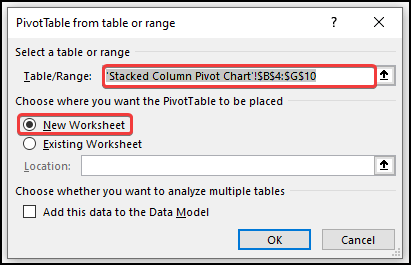
- Ar ôl ychydig, bydd taflen waith newydd yn agor gyda Meysydd PivotTable .
- Nesaf, marciwch y chwarter a <6 Dewisiadau>Rhanbarth fel y dangosir isod.

- Cyn bo hir fe welwch fod Tabl Colyn wedi ei greu fel yny llun isod.

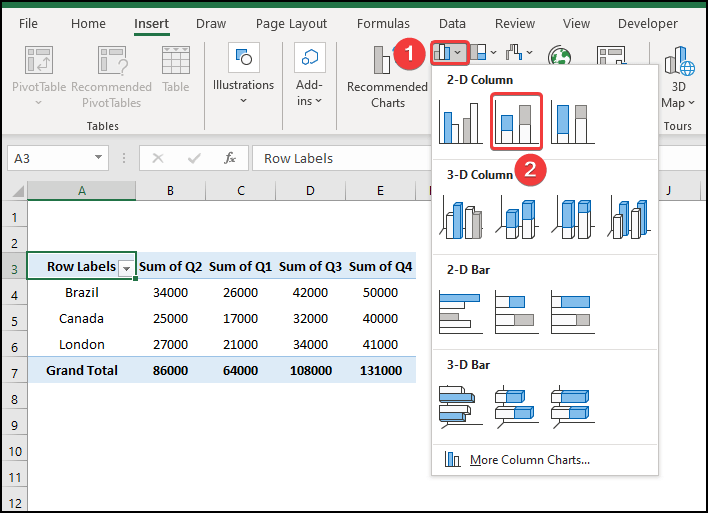
- Mae Siart Colyn Colofn wedi'i Stacio i'w weld isod. Ym mhob colofn, mae swm ar gyfer pob chwarter wedi'i arddangos mewn gwahanol liwiau. Mae'r cynrychioliad graffigol hwn yn ei gwneud hi'n hawdd deall y gwahaniaeth rhwng symiau chwarteri yn fras.

- Nawr, rydyn ni'n mynd i ychwanegu elfennau graff. Yn Elfennau Cyflym , mae rhai elfennau eisoes wedi'u hychwanegu neu eu dileu. Ond gallwch chi olygu'r graff â llaw i ychwanegu neu dynnu unrhyw elfennau o'r siart drwy ddefnyddio'r opsiwn Ychwanegu Elfen Siart .
- Ar ôl clicio ar yr Ychwanegu Elfen Siart , fe welwch restr o elfennau.
- Nesaf, mae'n rhaid i chi glicio arnynt fesul un i'w hychwanegu, eu tynnu neu eu golygu.
- Fel arall, gallwch ddod o hyd i'r rhestr o elfennau siart drwy glicio ar y botwm Plus (+) o gornel dde'r siart fel y dangosir isod. >Yma, mae'n rhaid i chi farcio'r elfennau i ychwanegu neu ddadfarcio'r elfennau i'w tynnu.<13
- Fe welwch saeth ar yr elfen, lle byddwch yn dod o hyd i opsiynau eraill i olygu'relfen.

Yn y cam hwn, byddwn yn gwerthuso'r cyfanswm mawr i'w ychwanegu mewn siart colyn colofn wedi'i bentyrru. Yma, byddwn yn defnyddio swyddogaeth TESTUN . I wneud hyn, dilynwch y broses ganlynol.
- Yn gyntaf oll, i gyfrifo'r Cyfanswm Mawr , mae'n rhaid i ni deipio'r fformiwla ganlynol.
="Grand Total :" & TEXT(GETPIVOTDATA("Sum of Q2",$A$3)+GETPIVOTDATA("Sum of Q1",$A$3)+GETPIVOTDATA("Sum of Q3",$A$3)+GETPIVOTDATA("Sum of Q4",$A$3),"$#,###")

O'r tabl colyn, bydd y fformiwla hon yn cael cyfanswm mawr y data chwarter ac yn swm y chwarteri hynny i'w gael gwerth 389,000 .
- "Cyfanswm Mawr :" & TEXT(GETPIVOTDATA("Swm o Q2",$A$3)+GETPIVOTDATA("Swm o Q1",$A$3)+GETPIVOTDATA("Swm o Q3",$A$3)+GETPIVOTDATA("Swm o Q4", $A$3 A$3),,”$#,###”)
Yn y fformiwla hon, mae'r ffwythiant TEXT yn trosi gwerth i fformat rhif penodedig, a'r fformat yw “$#,###” sy'n dynodi'r fformat arian cyfred yn y ddoler . Yna, mae'r gweithredwr Ampersand yn ymuno â llinyn y testun ac yn dychwelyd yr allbwn fel Cyfanswm Mawr:$389,000 .
Darllen Mwy: Sut i Wneud Is-gyfanswm a Cyfanswm Mawr yn Excel (4 Dull)
Cam 4: Ychwanegu Grand Cyfanswm i Siart Colyn Colofn Pentyrru
Nawr, rydyn ni'n mynd i ddangos sut i ychwanegu'r cyfanswm mawr at y siart colyn colofn wedi'i bentyrru. Cerddwn drwy'r camau canlynol i ychwanegu'r cyfanswm mawr at y siart colyn colofn wedi'i bentyrru.
- Yn gyntaf oll, dewiswch y siart.
- Yna, ewch i'r Fformat tab a dewiswch Text Box o'r Mewnosod Siapiau .

- Ar ôl dewis > Blwch Testun , tynnwch lun ohono ar y siart fel y dangosir isod. Teipiwch y canlynol yn y blwch testun.
=Sheet4!$G$3

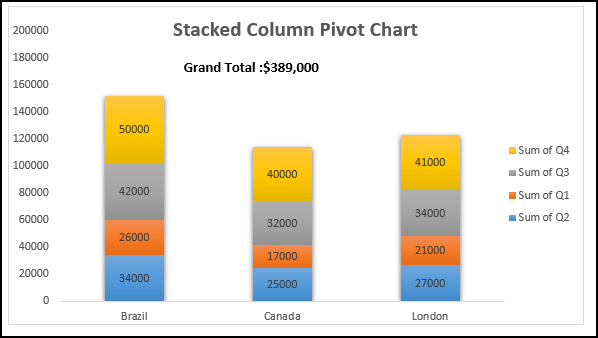
- Nesaf, i addasu arddull y siart, dewiswch Dyluniwch ac yna dewiswch eich opsiwn Arddull 8 o'r grŵp Chart Styles .
- Neu gallwch dde-glicio ar y siart, dewiswch y Eicon Chart Styles , a dewiswch eich steil dymunol fel y dangosir isod.

- Felly, fe gewch y siart canlynol.

- Nawr, yn mynd i ychwanegu sleisiwr at ddibenion addasu.
- I wneud hyn, ewch i PivotTableAnalyze 7> a dewis Mewnosod Slicer .
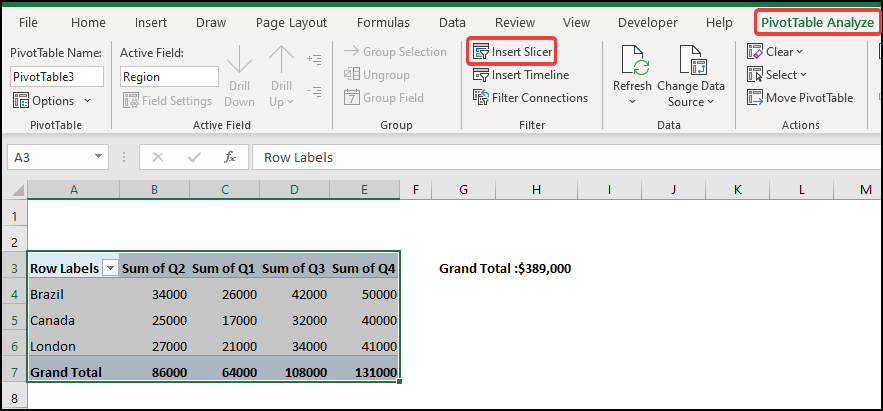
- Pan fydd y blwch deialog Mewnosod Slicers yn ymddangos, ticiwch y Rhanbarth adran.

- Felly, fe gewch yr allbwn canlynol.
- Nawr, byddwn yn addasu ein siart yn hawdd yn seiliedig ar sleisiwr ar gyfer ein dadansoddiad delweddu.

- Isod mae enghraifft o'r swm Cyfanswm y byddwn yn ei dderbyn os byddwn yn dewis y Canada rhanbarth.
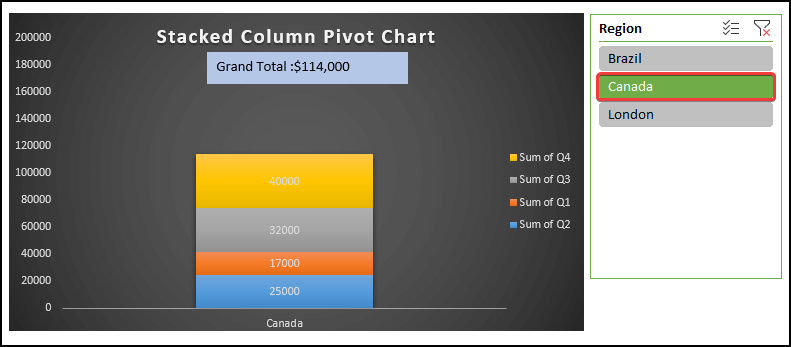
Darllen Mwy: Sut i Ychwanegu Cyfanswm Mawr at Siart Bar yn Excel (Gyda Hawdd Camau)
💬 Pethau i'w Cofio
✎ Dewiswch unrhyw le yn y tabl colyn cyn mewnosod graff colofn wedi'i bentyrru. Fel arall, bydd angen ychwanegu rhesi a cholofnau â llaw.
✎ Yn ddiofyn, bydd y tabl colyn bob amser yn trefnu'r wybodaeth yn nhrefn esgynnol yr wyddor. Er mwyn aildrefnu'r wybodaeth, rhaid i chi ddefnyddio'r opsiwn didoli.
✎ Pryd bynnag y byddwch yn creu tabl colyn, dewiswch Taflen Waith Newydd. Bydd tabl colyn yn cynnwys y data yn cael ei greu yn eich dalen bresennol os dewiswch Daflen Waith Bresennol. creu yn eich dalen bresennol sy'n cynnwys y Os byddwn yn creu'r tabl colyn yn ein taflen waith gyfredol, mae siawns sylweddol y bydd y data'n cael ei ystumio.
Casgliad
Dyna ddiwedd sesiwn heddiw . Rwy'n credu'n gryf efallai y byddwch chi'n gallu ychwanegu cyfanswm mawr at golofn siart colyn yn Excel o hyn ymlaen. Os oes gennych unrhyw ymholiadau neu argymhellion, rhannwch nhw yn yr adran sylwadau isod.
Peidiwch ag anghofio edrych ar ein gwefan Exceldemy.com ar gyfer problemau ac atebion amrywiol sy'n gysylltiedig ag Excel. Daliwch ati i ddysgu dulliau newydd a daliwch ati i dyfu!

